Pagrindiniai mygtukai
Sistemos Rivile GAMA funkcijos realizuotos mygtukų pagalba. Yra du naudojimosi mygtukais būdai: pele spaudžiamas reikalingas mygtukas arba klaviatūroje spaudžiamas tam tikras klavišų derinys.
Su pele atsistojus ant mygtuko, jo apačioje nurodoma mygtuko funkcija.
Jeigu atsistojus prie bet kurio mygtuko atsiranda  , tai reiškia, kad šis mygtukas atlieka kelias funkcijas, kurias galima pasirinkti paspaudus dešiniu pelės klavišu.
, tai reiškia, kad šis mygtukas atlieka kelias funkcijas, kurias galima pasirinkti paspaudus dešiniu pelės klavišu.
Toks pats mygtukas skirtinguose moduliuose gali atlikti skirtingas funkcijas.
Pagrindiniai mygtukai
| Mygtukas | Kombinacija | Reikšmė |
|---|---|---|
 Naujas Naujas |
Shift+N | Sukuriamas naujas įrašas. |
 Koreguoti Koreguoti |
Shift+K | Einamo įrašo koregavimas. |
 Išsaugoti Išsaugoti |
Ctrl+W | Įrašo ar sąrašo išsaugojimas. |
 Informacijos nuskaitymas Informacijos nuskaitymas |
Shift+I | Informacijos nuskaitymas. |
 Išmesti Išmesti |
Shift+D | Einamojo įrašo išmetimas. |
 Sąrašas Sąrašas |
Shift+S | Reikšmės pasirinkimas iš sąrašo. |
 Spausdinti Spausdinti |
Shift+P | Ataskaitų spausdinimas. |
| Shift+A | Pasižymėjus norimą įrašą, šio mygtuko pagalba galima gauti visą su tuo įrašu susijusią informaciją. | |
| Shift+E | Operacijos patvirtinimas ir perkėlimas į atitinkamą DK žurnalą. | |
| Shift+J | Pasirinktos operacijos kopijavimas. | |
| Shift+O | Vedant naują informaciją, nukopijuojama seno pasirinkto įrašo informacija. | |
| Shift+F | Kontekstinė paieška pagal visus matomus sąrašo laukus. | |
| Shift+R | Informacijos rūšiavimas pagal pasirinktus laukus. | |
| Shift+L | Papildomos filtravimo sąlygos. | |
| Shift+M | Parodo, kas įrašo autorius, kas ir kada paskutinį kartą įrašą koregavo |
Kai kuriuos mygtukus reikia aptarti plačiau.
Informacijos nuskaitymas
 Informacijos nuskaitymas
Informacijos nuskaitymas
Atsidarius bet kurį programos langą pirmą kartą, paprastai informacijos jame nėra. Reikalingą informaciją reikia nusiskaityti. Nusiskaityti galima visą informaciją arba tik tam tikrą jos dalį.
Pirmiausia pasirenkama kiek informacijos pageidaujama nusiskaityti. Kiekviename programos modulyje yra tam tikri laukai, kur tai nusirodoma: datų intervalas, dokumentų intervalas, klientas, prekė, grupė ir pan. - viskas priklauso nuo to, koks tai modulis. Vienas iš pasirinkimų visada yra "Visi".
Pvz., prekių sąraše galima nusirodyti prekės kodą, grupę, tiekėją arba pasirinkti "Visi"
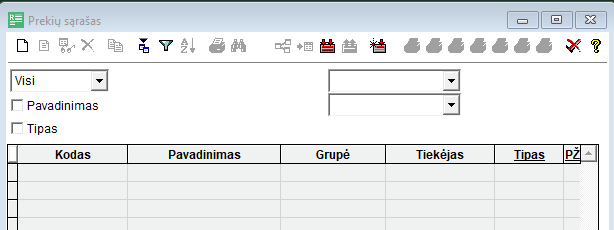
Nurodžius kokią informaciją pageidaujama matyti, spaudžiamas mygtukas "Informacijos nuskaitymas".
Programa nuskaitys ir parodys tą informaciją, kuri atitinka užduotas sąlygas.
Pasikeitus sąlygoms, reikia iš naujo paspausti informacijos nuskaitymo mygtuką.
Išmesti
 Išmesti (Shift+D).
Išmesti (Shift+D).
Paspaudus šį mygtuką, įrašas išvalomas.
Paspaudus mygtuką dešiniu pelės klavišu, atsiranda galimybė išmesti visus pažymėtus įrašus:
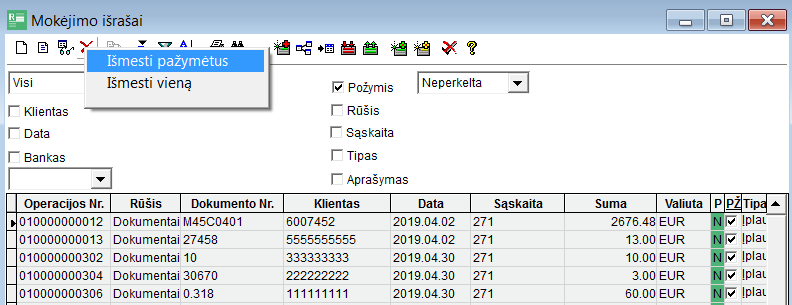
Sistema neleidžia išmesti:
- jeigu kortelė dalyvauja apskaitoje, t.y. jei yra panaudota bent vienoje operacijoje,
- daugumoje atvejų, jeigu operacija jau perkelta.
Programa leidžia išmesti perkeltus: užsakymus, pasiūlymus, rezervavimus, atsiskaitymo dokumentus.
Įvedant naują kopijuoti
Įvedant naują kopijuoti (Shift+O). Paspaudus šį mygtuką, jis įgauna kitą pavidalą
 . Vedant naują informaciją, nukopijuojama seno pasirinkto įrašo informacija. Jei reikia, įvedami pakeitimai ir informacija išsaugoma.
. Vedant naują informaciją, nukopijuojama seno pasirinkto įrašo informacija. Jei reikia, įvedami pakeitimai ir informacija išsaugoma.
Paieška
Paieška (Shift+F). Kontekstinė paieška atliekama pagal visus matomus sąrašo laukus, nuosekliai juos
peržiūrint.
Atliekant kontekstinę paiešką, ieškoma bet kokia užduota frazė, ignoruojant skirtumą tarp didžiųjų ir mažųjų raidžių. Suradus reikšmę pagal kontekstinę paiešką, kito įrašo paieškai spaudžiamas mygtukas  "Tęsti kontekstinę paiešką" Shift+G.
"Tęsti kontekstinę paiešką" Shift+G.
Mygtuką  "Tęsti kontekstinę paiešką" Shift+G paspaudus dešiniu pelės klavišu, grįžtama atgal į prieš tai surastą elementą.
"Tęsti kontekstinę paiešką" Shift+G paspaudus dešiniu pelės klavišu, grįžtama atgal į prieš tai surastą elementą.
Sąrašuose kontekstinės paieškos mygtukas tampa aktyvus pradedant rinkti paieškos fragmentą.
Rūšiuoti
Rūšiuoti (Shift+R) - pasirinkus šį mygtuką, galima nurodyti, pagal kuriuos laukus reikia surūšiuoti informaciją.
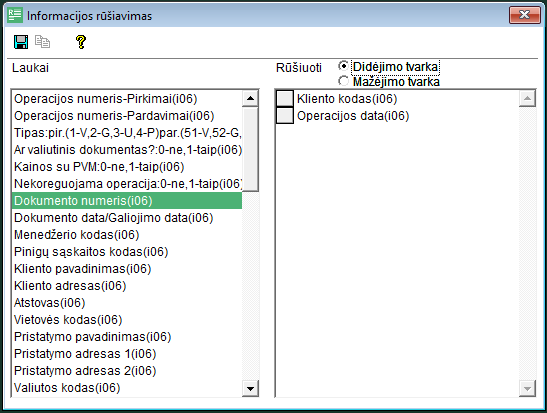
Rūšiavimo formą sudaro du langai: "Laukai" ir "Rūšiuojama". Skirtuke "Laukai" yra surašyti to modulio formoje esantys laukai, pagal kuriuos galima rūšiuoti suvestą informaciją.
Tie laukai, pagal kuriuos reikalingas rūšiavimas, dukart paspaudus pelės klavišą perkeliami į skirtuką "Rūšiuojama", ir, analogiškai, atgal. Išsaugojus, informacija bus surūšiuota pagal skirtuke "Rūšiuojama" esančius laukus.
Dirbant su 120.0000+DI ir aukštesne Rivile GAMA programos versija, galima nurodyti kokia tvarka vykdomas rūšiavimas (didėjimo ar mažėjimo).
Rūšiavimą galima išsisaugoti. Dešiniu pelės klavišu paspaudžiamas eilutės ir stulpelio sankirtoje esantis sąrašo formato išsaugojimas. Į klausimą "Ar išsaugoti sąrašo formatą?" atsakoma "Taip".
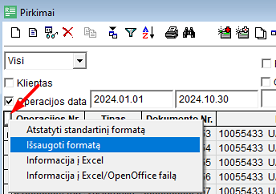
Laikinai susirūšiuoti sąraše rodomas reikšmes galima atsistojus ant stulpelio pavadinimo ir paspaudus pelės klavišą.
Jei laukas skaitmeninis, pelės klavišą paspaudus du kartus, parodoma bendra to stulpelio arba ir kitų stulpelių suma.
Papildomos filtravimo sąlygos
Papildomos filtravimo sąlygos (Shift+L) - šiuo mygtuku naudojamasi, jeigu duomenims atfiltruoti nepakanka formos lange esančių standartinių filtrų.
Filtravimo sąlygos aprašomos, nurodant filtravimo lauką bei nusakant šio lauko reikšmes. Filtravimo sąlygas gali sudaryti keli laukai, sujungti įvairiais loginiais ryšiais.
Konstruojant kelias sąlygos eilutes, nurodomas jų jungimo būdas. Laukelyje "Sujungimas" galimos reikšmės: "IR" arba "ARBA". Laukelyje "Laukas" nurodomas laukas, pagal kurį atliekamas filtravimas. Filtravimo laukas pasirenkamas iš sąrašo. Kiekviena forma turi savo galimų filtravimo laukų sąrašus, prieinamus toje formoje.
Pradžioje visada naudojamas IR. Jeigu filtras galioja, kai patenkinta bent viena iš sąlygų, tada jos jungiamos su ARBA. Jeigu filtras galioja tik kai patenkintos visos sąlygos, tada jos jungiamos su IR.
Pavyzdžiui, jei reikia atrinkti raudonus, žalius ir geltonus balionus, tai jie sujungiami naudojant ARBA, nes bus tinkamas bet kurios iš išvardintų spavų balionas:
IR(spalva=raudona ARBA spalva=žalia ARBA spalva=geltona).
O jeigu reikia atrinkti didelius žalius balionus, tada jungiama su IR, nes reikia, kad balionas tenkintų abi sąlygas, t.y. būtų didelis ir žalias:
IR spalva=žalia IR dydis=didelis.
Laukelis "Ne" reiškia nurodytos sąlygos neigimą. Laukelis "Sąlyga" nurodo filtruojamo lauko reikšmių sąlygą: Intervale, daugiau, mažiau, lygu ir .t.t. "Reikšmė1" ir "Reikšmė2" - filtravimo sąlygos konstantos.
Filtravimui galima naudoti savo susikurtas filtravimo lenteles, pvz. klientų, prekių, padalinių, objektų. Lentelės iš anksto aprašomos "Servisas"-> Kortelės"->"Filtravimo lentelės". Skirtuke "Lentelės" pasirenkamos informacijos atfiltravimui reikalingos konkrečios lentelės.
Filtro aprašymas išsaugomas. Lange pasikeičia mygtuko forma.
Nustačius filtravimo sąlygas, spaudžiamas mygtukas "Informacijos nuskaitymas".
Norint ištrinti filtravimo sąlygas, mygtukas "Papildomos filtravimo sąlygos" spaudžiamas dešiniu pelės klavišu, pasirenkama "Išvalyti papildomas filtravimo sąlygas".
Sukurtus filtrus galima išsaugoti. Filtras aprašomas, spaudžiamas mygtukas "Išsaugoti". Nurodoma, kur ir kokiu vardu filtrą reikia išsaugoti. Norint vėliau jį panaudoti, nebereikia kurti iš naujo, pakanka nusiskaityti. Spaudžiamas mygtukas "Nuskaityti", surandamas ir pasirenkamas išsaugotas failas. Išsisaugoti patariama, kai filtrai yra sudėtingi.